Reklama
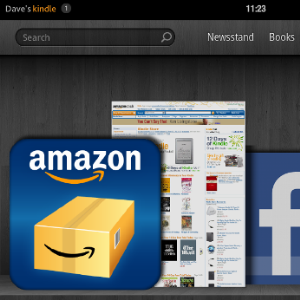 Najnowsze wejście firmy Amazon na rynek czytników eBooków jest krokiem naprzód w stosunku do urządzeń e-ink, które tradycyjnie noszą nazwę „Kindle”. Kindle Fire to 7-calowy tablet z dostosowaną wersją Androida 2.3 Gingerbread i umożliwia użytkownikom dostęp do sklepu Kindle, pobieraj multimedia dostarczane przez Amazon Prime i surfuj po Internecie, sprawdzaj e-maile i pobieraj aplikacje, podobnie jak w przypadku każdego innego tabletu z Androidem.
Najnowsze wejście firmy Amazon na rynek czytników eBooków jest krokiem naprzód w stosunku do urządzeń e-ink, które tradycyjnie noszą nazwę „Kindle”. Kindle Fire to 7-calowy tablet z dostosowaną wersją Androida 2.3 Gingerbread i umożliwia użytkownikom dostęp do sklepu Kindle, pobieraj multimedia dostarczane przez Amazon Prime i surfuj po Internecie, sprawdzaj e-maile i pobieraj aplikacje, podobnie jak w przypadku każdego innego tabletu z Androidem.
Jeśli znasz system Android, konfiguracja Kindle Fire powinna być dość prosta. Jeśli jednak jest to dla ciebie zupełnie nowe lub otrzymałeś Kindle Fire w prezencie i ma on dane nadawcy Amazon (firma dodaje te szczegóły, gdy wysyłają swoje czytniki eBooków), musisz wiedzieć, jak zacząć korzystać z tego wspaniałego tabletu urządzenie.
Podłączanie do sieci bezprzewodowych
Gdy po raz pierwszy włączysz nową Amazon Kindle Fire, urządzenie spróbuje uzyskać połączenie z lokalną siecią bezprzewodową. Umożliwia to połączenie się z kontem Amazon i rozpoczęcie korzystania ze sklepu Kindle.
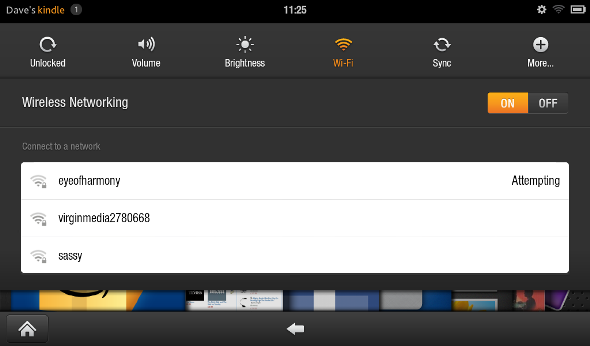
Zostaną wyświetlone wszystkie sieci bezprzewodowe znajdujące się w pobliżu, więc wystarczy wybrać preferowany punkt dostępu i dodać hasło lub ciąg klucza. Możesz użyć Pokaż hasło pole, aby sprawdzić, czy wpisujesz, jest poprawne, przydatne w przypadku tych skomplikowanych zaszyfrowanych ciągów. Kliknij Połączyć kiedy skończysz.
Dodawanie konta Amazon
Zostaniesz poproszony o podanie hasła Amazon, tuż poniżej miejsca, w którym wyświetlana jest nazwa użytkownika. Jeśli Kindle został zakupiony przez przyjaciela lub krewnego w prezencie, przekonasz się, że urządzenie jest dla nich zarejestrowane, więc musisz wyrejestrować urządzenie, zanim będziesz mógł dodać własne dane uwierzytelniające.
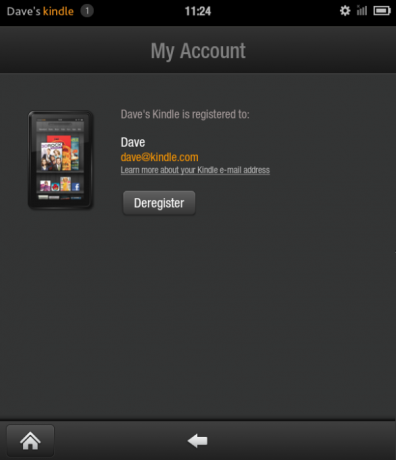
Ponieważ nie ma przycisku anulowania, musisz nacisnąć Ustawienia ikona w prawym górnym rogu. Stąd dotknij Więcej…> Moje konto> Wyrejestruj i poczekaj, aż urządzenie wyczyści poprzednie konto.
Kilka chwil później będziesz mógł dodać własne konto Amazon i hasło. Jeśli jeszcze ich nie masz, możesz zarejestrować się online w kilka chwil.
Synchronizowanie biblioteki Kindle
Po podłączeniu Kindle Fire do Internetu i dodaniu konta Amazon do urządzenia możesz zacząć kupować książki do pobrania na urządzenie (chociaż należy pamiętać, że tysiące klasycznych tytułów nieobjętych prawem autorskim są również dostępne za darmo, takie jak Projekt Gutenberg).
Na głównym ekranie twojego Kindle'a (dostęp poprzez Dom w lewym dolnym rogu) zobaczysz w dużej mierze pusty zestaw półek czekających na wypełnienie regularnie dostępnymi aplikacjami i oczywiście czytanymi książkami. Jeśli masz już konto Amazon i wcześniej kupiłeś tytuły Kindle, dotknij Ustawienia ikona, a następnie Synchronizacja aby poprosić oprogramowanie WhisperSync o pobranie książek na urządzenie.
Jeśli nie masz jeszcze książki, po prostu kliknij ikonę Amazon, aby uzyskać natychmiastowy dostęp do sklepu i rozpocząć przeglądanie!
Konfigurowanie Kindle Fire dla multimediów i Internetu
Twój tablet z czytnikiem e-booków potrafi znacznie więcej niż czytanie książek. Za pomocą konta Kindle Prime możesz pobierać filmy i muzykę do Kindle Fire, a przeglądarka, klient poczty e-mail i dostęp do sklepu z aplikacjami Amazon są dostępne.
Jednak w przeciwieństwie do oryginalnych urządzeń Kindle, Kindle Fire nie korzysta z przyjaznego dla oka wyświetlacza e-atramentu. W rezultacie istnieje większe ryzyko zmęczenia oczu podczas czytania książek na wyświetlaczu LCD. Na szczęście dostępna jest kontrola jasności za pośrednictwem Ustawienia> Wyświetlacz.
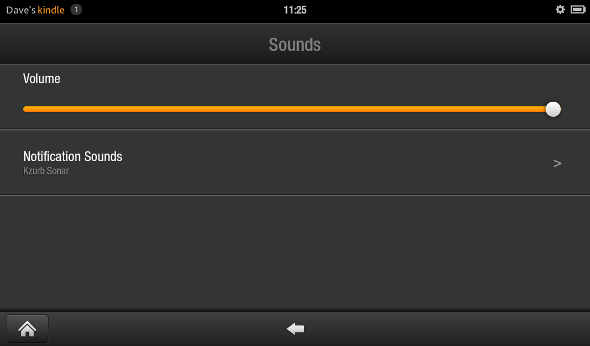
Podobnie możesz zmienić głośność; możesz to zrobić za pośrednictwem Ustawienia> Głośność. Rozszerzone opcje dla obu ustawień są dostępne za pośrednictwem Ustawienia> Więcej…
Po skonfigurowaniu Kindle Fire możesz rozpocząć pobieranie książek, aplikacji i gier oraz sprawdzanie poczty e-mail.
Daj nam znać, czy udało Ci się wszystko załatwić, czy nie. Jeśli po raz pierwszy masz Kindle Fire, co o tym sądzisz? Uwielbiasz to czy nienawidzisz?
Christian Cawley jest zastępcą redaktora ds. Bezpieczeństwa, Linux, DIY, programowania i technologii. Jest także producentem The Really Useful Podcast i ma duże doświadczenie w obsłudze komputerów stacjonarnych i oprogramowania. Współtwórca magazynu Linux Format, Christian majsterkowicz Raspberry Pi, miłośnik Lego i miłośnik gier retro.